주간TEST 실시하기
주간TEST로 한 주의 학습을 점검해요.
테스트지를 확인하고 제출하는 방법, 결과를 확인하는 방법을 알려드려요.
1. 테스트 페이지
티처가 나의 학습 상황을 점검하기 위해 멤버 개별의 주간테스트지를 만들어 테스트를 실시해요.
2. 테스트지 다운받기
나의 테스트를 클릭해 주간테스트지를 확인해요.
링크 열기 버튼 또는 화면의 pdf 뷰어로 테스트지 미리보기가 가능해요.
* 아이폰으로 접속한 경우 pdf 뷰어가 원활하게 작동하지 않을 수 있어요.
이 경우 링크 열기 버튼 또는 PC로 확인해주세요
3. 테스트지 풀이하기
티처의 테스트지를 다운 받았다면, 두 방법 중 하나를 선택하여 문제를 풀 수 있어요.
방법 1) 테스트지를 프린트해서 문제 풀기
방법 2) 아이패드 등 태블릿으로 문제 풀기
내가 푼 테스트지에 티처가 직접, 첨삭을 하기 위해서는 꼭 pdf 로 변환해야해요.
방법 1) 프린트해서 문제 풀기
•
테스트지를 프린트 한 후 문제를 풀어주세요.
•
문제를 푼 후, 사진을 예쁘게 찍어주세요.
•
테스트지 사진들을 pdf 파일로 변환해주세요.
•
변환한 pdf 파일을 제출해주세요.
방법 2) 아이패드 등 태블릿으로 문제 풀기
•
테스트지를 다운 받아주세요
•
굿노트 등의 노트 어플리케이션으로 테스트지를 불러와주세요.
•
태블릿을 활용해 문제를 풀어주세요
•
굿노트의 pdf 내보내기를 활용하여 pdf 파일로 변환해주세요.
4. 테스트지 제출하기
테스트지를 다 풀었다면 제출하기 버튼을 눌러 테스트지 파일을 제출하세요.
•
아이폰의 경우 파일 선택 > 최근 항목에서 내가 저장한 pdf 파일을 확인할 수 있어요
•
안드로이드폰의 경우 내 파일 > 문서 > 내가 저장한 pdf 파일을 확인할 수 있어요
5. 테스트지 결과 확인하기
테스트 결과를 확인할 수 있어요.
티처가 채점을 완료하면 ‘채점 완료’ 상태로 테스트의 상태가 변경돼요.
테스트 결과 버튼을 눌러 테스트의 결과를 확인해보세요.
테스트의 점수와 오답문항을 확인할 수 있어요.
테스트를 토대로 실시간 수업에서 일대일 첨삭이 이루어져요.
일대일 첨삭 시 티처가 첨삭한 내용이 담긴 ”첨삭 테스트지”는 수업이 끝나고
정리 후에 업로드돼요. (평균 3~4일 소요)
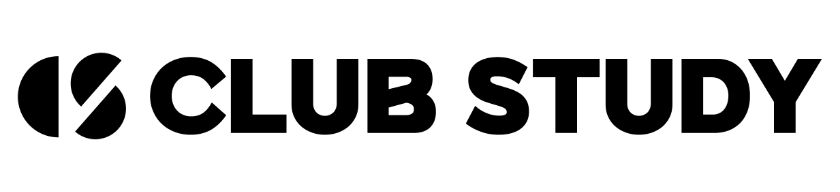
.014.png&blockId=04f8c1c3-e203-47cf-8ccc-7e5b4a875059)
.015.png&blockId=59fa078b-53b0-413a-95a2-df1153994410)
.016.png&blockId=673ab3dd-0c3f-4ac9-8e70-1d007663735c)
.017.png&blockId=071dc6cf-a92d-413d-8b6f-0444fb03fb88)
.004.png&blockId=d231376d-777d-487d-923b-e37d7c635dbc)
